График "Ящик с усами"
![]()
Чтобы подготовить данные для графика Ящик с усами (например сравнить пробы алмазного бурения и пробы бурения с обратной продувкой, либо композиты с блочной моделью), создайте отдельные поля для каждой группы данных:
- Для данных, которые уже содержатся в одном файле, создайте новые поля (RC_Assay и DDH_Assay), а затем используйте калькулятор файла (с включенным фильтром), чтобы скопировать содержания в соответствующие поля.
- Для данных в отдельных файлах (например композиты по скважинам и блочная модель) создайте новый файл с необходимыми полями, затем присоедините данные из исходных файлов к новому целевому файлу, используя функцию Объединить | Micromine (во вкладке Файл, в группе Импорт).
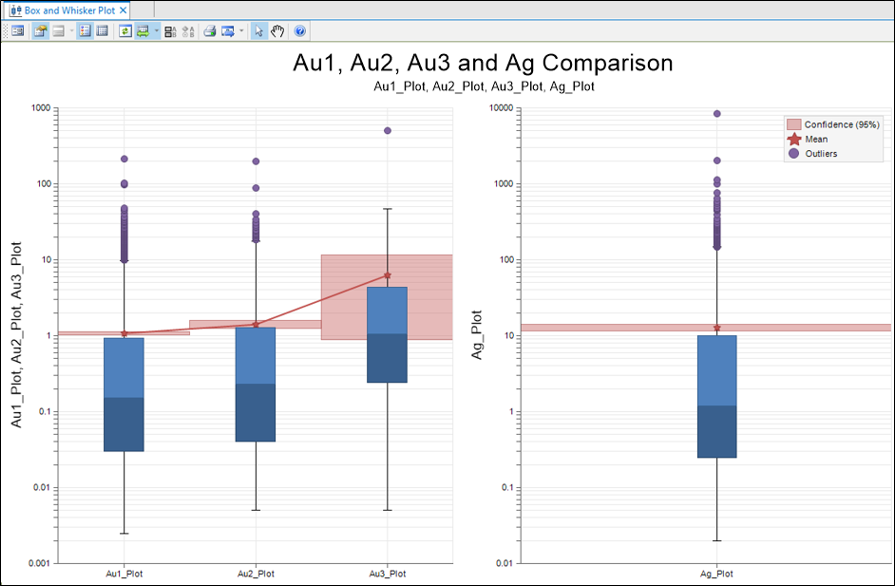
Данные ввода
Файлы
В каждой строке таблицы дважды щелкните мышкой (или нажмите на кнопку поиска), чтобы выбрать имена файлов, содержащих исходные значения. При необходимости задайте фильтр, чтобы контролировать, какие записи будут обрабатываться в каждом файле.
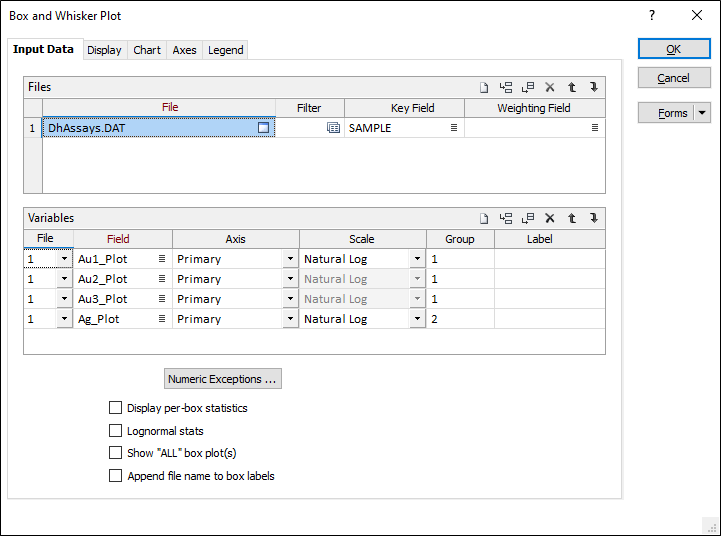
Ключевое поле
Для каждого файла ввода на свое усмотрение выберите Ключевое поле (например, поле, содержащее коды литологии или горизонты), чтобы создать график для уникальных значений в этом поле. Имена чертежей форматируются с использованием имени поля и каждого ключевого значения.
Поле взвешивания
Для каждого файла ввода на свое усмотрение задайте Поле взвешивания. Если используется Поле взвешивания, средневзвешенное, стандартное отклонение, доверительные интервалы и дисперсия будут записываться в файл отчета. Если Поле взвешивания не указано, невзвешенные значения будут записываться в Файл отчета.
Числовые исключения
(По желанию) Используйте опцию Числовые исключения, чтобы проконтролировать, как будут обрабатываться нечисловые значения. Нечисловые значения включают в себя символы, пустые значения и значения со знаком меньше (<).
Переменные
Поле
Двойным нажатием левой кнопки мыши (или с помощью кнопки поиска) выберите имя для полей, по которым будет строится график вдоль оси X.
Вы можете использовать мышь с клавишей SHIFT или CTRL, чтобы выбрать несколько полей. С их помощью вы можете одновременно добавлять в таблицу множество строк для выбранных полей.
Обратите внимание, что поля, которые вы выбираете, могут перезаписать настройки существующей выборке полей/строк. Самый безопасный способ - добавить строку в список перед множественным выбором полей.
Чтобы Управлять строками в списке, используйте кнопки в панели инструментов таблицы.
Ось
Укажите, необходимо ли отображать каждое поле на Первичной и Вторичной оси.
Метки по умолчанию на графиках часто используют имя поля ввода для обозначения наносимых данных. Если эти поля являются выражениями, тогда в качестве текста метки будут браться выражения. Чтобы избежать этого, вы можете использовать дополнительный атрибут для определения метки. Смотрите: Атрибут имени поля вывода
Масштаб
Выберите ЛИНЕЙНЫЙ или ЛОГНОРМАЛЬНЫЙ масштаб оси Y.
Группа
График "Ящик с усами" можно разделить на любое количество групп, с которыми очень удобно работать при группировке полей и которые не связаны или имеют очень сильные различия в диапазонах или вероятности распределения. Чтобы использовать колонку Группа, просто распределите один и тот же номер в каждое поле, принадлежащее к группе.
Метки
На свое усмотрение укажите метку для каждой переменной в списке. Если метка пустая, будет использоваться имя поля.
По умолчанию поля (и метки, если таковые имеются), которые назначены оси, включаются в список значений, разделенных запятыми, в заголовке графика.
Чтобы создать вертикальные метки, вы можете указать угол текста 90 градусов в расширенный опциях осей.
Показать статистику по каждому "ящику"
Выберите эту опцию, чтобы отобразить сводную статистику для каждой из переменных, указанных в таблице:
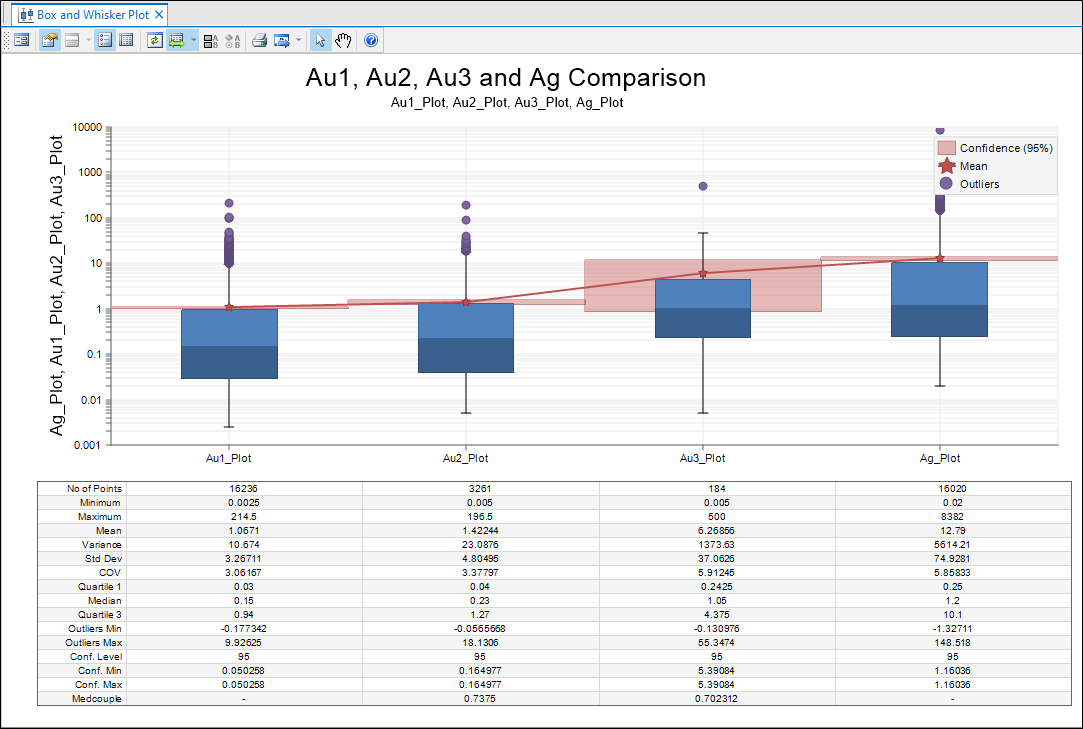
Присоединить имя файла к меткам "ящиков"
Если указано несколько файлов ввода, используйте эту опцию, чтобы добавить каждое имя файла к меткам "ящиков", используя обозначение field@file name (поле@имя файла).
Логнормальная статистика
Логнормальная статистика будет отображаться в логнормальных графиках, только если эта опция активна. Данная опция доступна, если Масштаб установлен на НАТУРАЛЬНЫЙ ЛОГАРИФМ.
ОК
После того как вы настроите опции Просмотра и Графика, нажмите ОК, чтобы создать чертеж. В окне Свойства справа от графика рассчитываются и отображаются различные статистические данные.
Сводная статистика для выбранного поля также отображается в разделе Записи в панели Свойства:
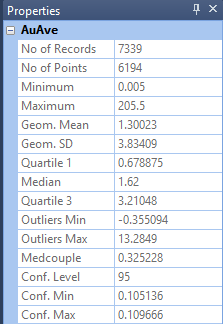
|
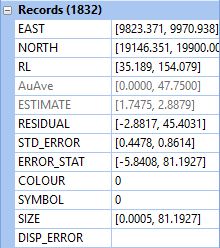
|